n
使用说明:
请按下列步骤组态。在本文结尾处可以下载免费的例程。
| No. | 步骤 |
| 1 | 创建区域指针: 在WinCC flexible 中激活 “PLC job“ (项目树> 通讯> 连接> “区域指针” 页> PLC job) ,然后定义其在PLC中的地址。长度是4个字节 n |
| 2 | PLC作业的结构: PLC 作业包含4个字。第一个字是作业号。对于该功能,最多可以在第2到4字中传递3个字。下图显示了主要结构: n 51号PLC作业的结构:n 详细信息参见手册 “WinCC flexible Communication Part 1” 中的 “Communication with SIMATIC S7 controllers > Area pointer”章节。 |
| 3 | 赋值顺序: 如果作业信箱的第一个字不等于0,操作面板给PLC作业赋值。然后操作面板将该参数重置为0。因此先输入参数1和3,然后输入作业号 51。 |
| 4 | 例程/组态说明: 样例中,使用了从 DB51.DBW0 开始的4个字作为区域指针。 n 通过PLC在作业信箱的第2个字(DB51.DBW2)中输入要调用的画面号。 注意:
在作业信箱的第1个字(DB51.DBW0)中输入51,这样参数将赋给PLC作业,同时面板上的画面也会切换。 一旦画面切换完成,作业信箱的第1个字(DB51.DBW0)会被面板重新赋为0值。 注意: |
| 5 | 程序描述: 为了更好的说明51 号PLC作业,在例程中可以指定 “Screen Number” 和 “Field Number”。 用按钮”Start” 启动PLC 作业 赋值是在FC51中进行的。 注意: 画面区域”1″: 画面区域 “2”: 画面区域”3″: |
附件中包含了上述的集成了WinCC Flexible项目的Step7项目。
 附件1: Project_1.zip ( 2973 KB )
附件1: Project_1.zip ( 2973 KB )
运行和测试环境:
该例程适用于所有 SIMATIC S7-300, S7-400 和WinAC CPU。
下表列出了本文所使用的组件。
| 组件 | 产品和版本 |
| PC 操作系统 | Microsoft WindowsXP SP2 |
| 标准工具 | STEP 7 V5.3 SP3 |
| 工程工具 | – |
| HMI 软件 | WinCC flexible 2005 SP1 |
| HMI 设备 | MP 370 Touch |
| PLC | S7 CPU 315-2DP |
原创文章,作者:ximenziask,如若转载,请注明出处:https://www.zhaoplc.com/plc337914.html


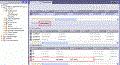
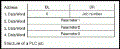
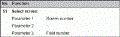
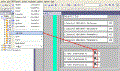
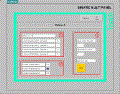
 微信扫一扫
微信扫一扫  支付宝扫一扫
支付宝扫一扫